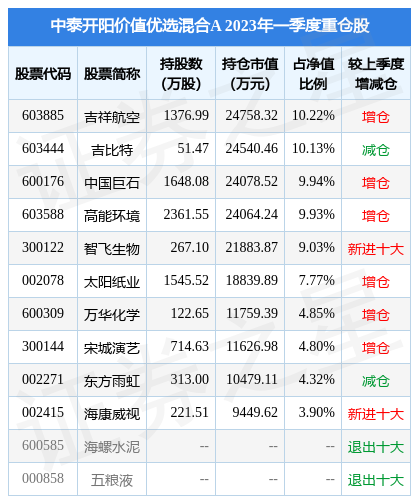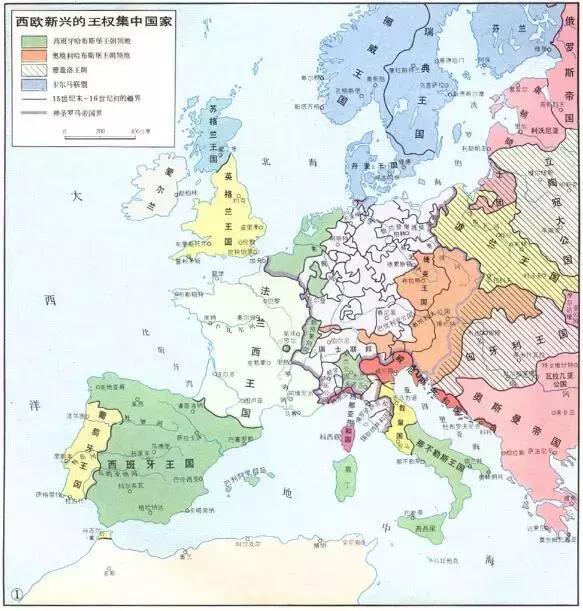一、二寸照片怎么制作
二寸照片尺寸:宽度3.5厘米,高度5.3厘米
下面是ps制作二寸照片具体操作步骤:
1.在photoshop中打开需要人像,因为大小尺寸不符合规定,所以用裁剪工具进行裁剪。
在工具箱中找到裁剪工具,或者按下C键,然后在上面的属性栏进行如下设置:按照二寸照片的尺寸,我们设置为:宽度:3.5厘米,高度5.3厘米,一般打印的分辨率我们设置为300。
2.然后用裁剪工具在图像中拖动构图,保留需要显示的部分。裁剪后的图像如下所示:
裁剪后的尺寸,我们可以单击“图像——图像大小”命令来检验裁剪的是否是二寸照片的大小。我们在文档大小里面可以看到高宽分辨率都是符合二寸照片尺寸的。这样,一个单张的二寸照片就做好了。
3.执行“图像——画布大小”。弹出“画布大小”对话框,为了拼版后裁剪方便,所以我们在人像的上下左右各多出3个像素的白边,方便裁剪。原始宽度是413像素,左右各增加3个像素,也就是419像素,同样高度也是上下各增加3个像素,为632像素。画布扩展颜色,就是多出来的白边,我们选择白色。单击确定。
4.执行“编辑——定义图案”,弹出“图案名称”对话框,名称:二寸,确定。
5.为了降低成本,通常都是一版几张的,比如一般5寸相纸可以排下4张完整的二寸照片。
因此,我们在PS中新建一个文件,设置文件大小为5寸相纸的尺寸,如下所示:
名称:ps制作二寸照片,宽度:8.9厘米,高度:12.7厘米,分辨率300,颜色模式:RGB。
6.执行“编辑——填充”,弹出“填充”对话框,找到刚才定义的二寸照片。
7.再次使用裁剪工具对画布中不完整无用的部分裁剪掉。选择裁剪工具,然后单击裁剪工具属性栏中“清除”按钮,将之前的设置参数清除,直接在画布中拖到不受约束裁剪。
8.通常打印的图像,我们保存为TIFF格式,使图像不损失颜色细节。
直到此步,ps制作二寸照片的操作步骤就介绍完毕。按照上面的步骤练习两遍,就可以动手制作自己的二寸照片了。
二、在家怎么做二寸照片
1
鉴于本人是小白,我结合了美图和ps两种工具,大神不要见笑。
首先,美图秀秀——美化图片——打开一张图片——选择图1——抠图笔——自动抠图——从头到尾一竖——完成抠图——拉倒中心——背景设置——颜色——蓝色——保存
2
其次,在PS中编辑二寸照片,编辑6寸相纸,以及他们的间隙,最后填充,
具体步骤:打开ps——文件——打开——图2——左边裁剪工具——设置厘米宽3.5高4.9分辨300像素英寸——在图2上画个长方形——右上角对勾裁剪完成——开始计算间隙白边——容纳一个图片代表有一个完整间隙(这是经验)——具体不懂看录屏——图像——画布大小——宽度0.3 高度0.2 相对对号——确定——编辑——定义图案——确定——文件——新建——宽度15.2高度10.2RGB颜色8白色——确定——编辑——填充——图案——自定图案选择最后一个——确定——大功告成——存储 如图3
具体看视频
声明一点,现实中买到的二寸照片的尺寸都是10.2*15.2,所以按照现实的6寸照片的尺寸进行的录屏,如果不懂,可以加微信,知无不言,言无不尽
END
注意事项
三、怎么做2寸的证件照,?
1、电脑打开Photoshop,然后点击新建。
2、在新建页面,把单位改为厘米,然后输入2寸图片的尺寸3.5*5.3cm,2寸照像素413*626,分辨率设置为300。
3、点击创建后,就可以创建好一个2寸的画布了。
4、直接把照片拖进画布中,按Shift键拖动大小,调整好后,Ctrl+回车就可以了。
5、Ctrl+Shift+S进入保存页面,保存类型设置JPEG。
6、点击保存后,2寸照就做好了。
平时生活中最常用的证件照就是一寸照和二寸照,他们的具体尺寸分别是:
一寸照:2.5cm × 3.5cm(尺寸),295px × 413px(像素)
二寸照:3.5cm × 5.3cm(尺寸),413px × 626px(像素)
证件照的背景颜色常用的有红底、蓝底和白底,具体参数如下:
白色:R 255,G255,B255
红色:R 255,G0,B0
蓝色:R 67,G142,B219